검색결과 국내에 JMeter-웹소켓 테스트 정리한 자료가 없어서
정리해 봅니다.
이 포스팅에서는
가장 보편적으로 쓰이는 로그인으로 예를들어 테스트를 해보겠습니다.
1. JMeter는 다음 페이지에서 다운 받을 수 있습니다.
http://jmeter.apache.org/download_jmeter.cgi
2. JMeter Websocket
Kawasima 씨가 만드신 JMeter 플러그인을 다운 받습니다.
https://github.com/kawasima/jmeter-websocket
또는 소스코드 빌드가 귀찮으신 분은 Jar파일을 직접 다운 받으시면 됩니다.
-maven 3.0 으로 빌드되었습니다.
https://dl.dropboxusercontent.com/u/89045969/jmeter/ApacheJmeter_websocket-0.1.0-SNAPSHOT.jar
-With Dependencies
https://dl.dropboxusercontent.com/u/89045969/jmeter/ApacheJmeter_websocket-dist-0.1.0-SNAPSHOT.jar
3. 다운받은 jar파일을 \apache-jmeter\lib\ext 에
집어넣은 후, JMeter를 실행.
4. Thread Group 을 생성합니다.
생성한 Thread Group을 선택하면
Number of Threads (몇개의 Thread를 만들 것인지.)
Ramp-Up Period (Thread 당 생성 시간)
Loop Count (하나의 Thread가 해당작업을 몇 번 수행 할 것인지.)
항목이 있습니다.
예를들어,
Number of Threads를 100
Ramp-Up Period를 100
Loop Count를 100
으로 설정해서 돌리면 Thread가 초당 하나씩 100개 까지 생성되면서
각각 작업을 100번씩 수행하겠죠? 그럼 10000번 수행하게 됩니다.
그럼 Ramp-Up Period를 0으로 설정하면?
100개의 Thread가 0초 즉 동시에 생성되어 작업을 수행합니다.
이것도 10000번 수행하게 됩니다.
즉 Ramp-Up Period를 작게 설정하면 Throughput이 더 나올 거고
테스트에 걸리는 시간이 더 단축될겁니다. 서버에는 부하가 더 가해지겠죠.
5. 웹 소켓 샘플러를 생성합니다.
6. CSV Data Set Config 생성
먼저 설명을 좀 드리면 제 웹소켓 서비스 제공 서버는 Node.js 입니다.
받은 요청을 '/' 로 스플릿 하여 어떤 서버측 함수를 호출 했는지 구별하고,
서버측 내부 함수(reqLogin)에 파라미터로 '/' 이후 부분을 넘겨주는 식입니다.
다양한 값을 테스트해보기 위해 데이터 셋을 만듭니다.
물론 Send message 부분에 직접 값을 박아서 해도 됩니다.
${ID} 와 ${PW} 부분에 실제 데이터를 집어넣으시면 되는거죠.
(잘 안보이시는분, Send message 에
reqLogin/{"ID":"${ID}","PW":"${PW}"} 라고 적혀있습니다.)
자 이제 CSV Data Set Config를 생성합니다.

생성한 CSV Data Set Config 를 눌러서
Filename 부분에는 csv 파일경로(txt파일도 가능합니다.)
Variable Names(comma-delimited) 에는 ID,PW 라고 적습니다.
csv 파일은 이런식으로 구성 하면 됩니다.
테스트를 실행하면 id1,pw1 로 로그인을 시도하기 시작하는데요
일단 잠깐..
5. View Results Tree를 생성합니다.
테스트 후 결과를 보기위한 리스너를 달아줍시다.
View Results Tree를 생성해 요청 및 반환값을 확인합니다.
단, 여기에는 중요한 이슈가 있습니다.
많은 Thread Group을 돌릴 경우에, View Results Tree 때문에
느려지는 현상이 있습니다. 심하면 에러율이 100%까지 올라가며 JMeter가 멈춥니다.
이걸 몰라서 고생을 좀 했네요.
7. Summary Report 생성
Thread Group들의 테스트 결과를 보기위해 요약 리포트를 생성합니다.
쉽게 에러율과 Throughput 등을 확인 할 수 있습니다.
8. 시작, 비우고 시작
재시작 하실땐 비우고 하셔야 테스트가 제대로 됩니다.
검정색이 시작, 붉은색이 비우는겁니다.
9. 테스트 결과
Number of Threads를 100
Ramp-Up Period를 1
Loop Count를 100
으로 테스트 한 결과입니다.
(Constant Throughput Timer를 단 후 20만 정도의 적당한 값을 설정하면
더 높은 Through put 이 나오기도 합니다.)